
विंडोज 11 एक आसान नया "त्वरित सेटिंग" मेनू की जगह कार्यक्षमता में पाया शामिल कार्रवाई केंद्र विंडोज 10 एक नज़र में, यह जैसा दिखता है नियंत्रण केंद्र एक मैक पर। यहाँ यह क्या करता है और उसकी कार्यप्रणाली का शीघ्रता से अवलोकन है।
सेटिंग तेज़ी से बदलने के लिए एक उपयोगी मेनू [1 9]
अपने पीसी का उपयोग कर, आप कभी कभी जल्दी से एक सेटिंग बदलने की आवश्यकता होगी, लेकिन आप शायद मेनू या उन्हें बदलने के पूर्ण विंडोज सेटिंग एप्लिकेशन के माध्यम से खुदाई करने के लिए नहीं करना चाहती। उस मामले में, विंडोज 11 में त्वरित सेटिंग्स वास्तव में आपको क्या जरूरत है। हम लोड विंडोज 11 अंदरूनी पूर्वावलोकन पहली झलक देखने के लेने के लिए।
विंडोज 11 में तेज़ सेटिंग मेनू का उपयोग करने के लिए, तुम सब करने की जरूरत है स्क्रीन के नीचे-दाएं कोने में स्थिति प्रतीक (वाई-फाई, स्पीकर, और हमारे उदाहरण में बैटरी) का एक सेट क्लिक करें। यह सिर्फ टास्कबार में दिनांक और समय के बाईं ओर स्थित है। या, आप कीबोर्ड पर Windows + A (जो विंडोज 10 में एक्शन सेंटर शॉर्टकट है) दबा सकते हैं।

एक बार जब आप इसे क्लिक करें, गोलाकार कोनों के साथ एक छोटे मेनू तुरन्त पॉप अप होगा। यह बटन आप जल्दी से डिस्कनेक्ट वाई-फाई और ब्लूटूथ, हवाई जहाज मोड के लिए एक बटन, बैटरी सेवर, फोकस असिस्ट, सरल उपयोग, और नाइट लाइट डिफ़ॉल्ट रूप से (जो स्क्रीन के रंग तापमान में परिवर्तन) कनेक्ट या जाने कि भी शामिल है।
वहाँ भी एक वॉल्यूम स्लाइडर और एक स्क्रीन चमक स्लाइडर, एक छोटी बैटरी चार्ज सूचक (लागू उपकरणों पर), और Windows सेटिंग्स (एक छोटे गियर) के लिए एक त्वरित लिंक भी है।

माध्यमिक विकल्प हैं कि, यदि आप अपने मुख्य बटन पर क्लिक करें पहुंच क्षमता की तरह मेनू आइटम के लिए, त्वरित सेटिंग मेनू नए विकल्प शामिल करने के लिए बदल जाएगा। ऊपरी-बाएं कोने में एक वापस बटन तुम वापस नियमित रूप से त्वरित सेटिंग्स प्रदर्शित करने के लिए ले जाएगा।
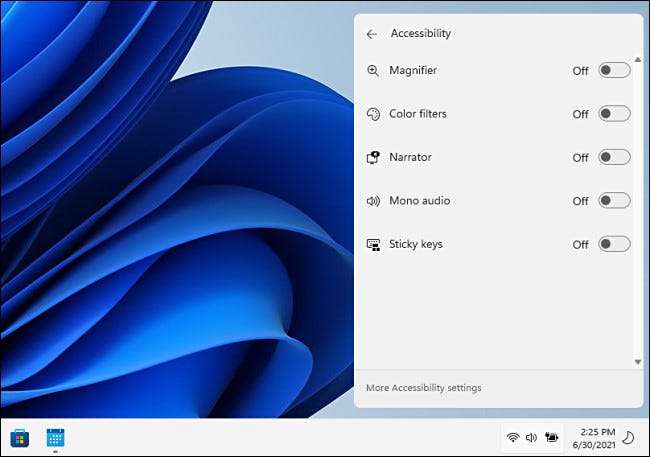
तेज़ सेटिंग मेनू की सामग्री को बदलने के लिए, आप मेनू के ही नीचे-दाएं कोने में एक छोटा सा पेंसिल आइकन पर क्लिक करें।
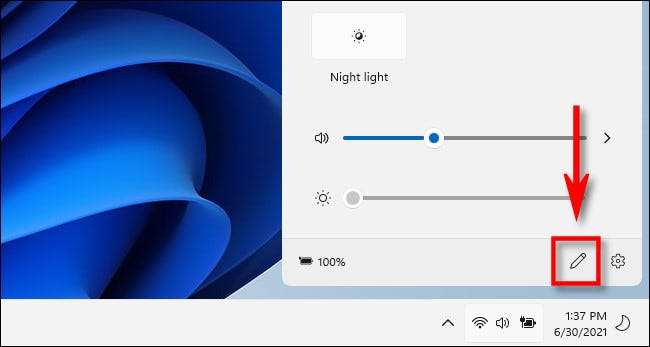
पेंसिल आइकन पर क्लिक करने के बाद, मेनू में आइकन धूसर हो जाएगा, और आप छोटे "अनपिन" आइकन क्लिक (कि कटा हुआ पुशपिन की तरह देखो) से मेनू से तत्व निकाल सकते हैं।
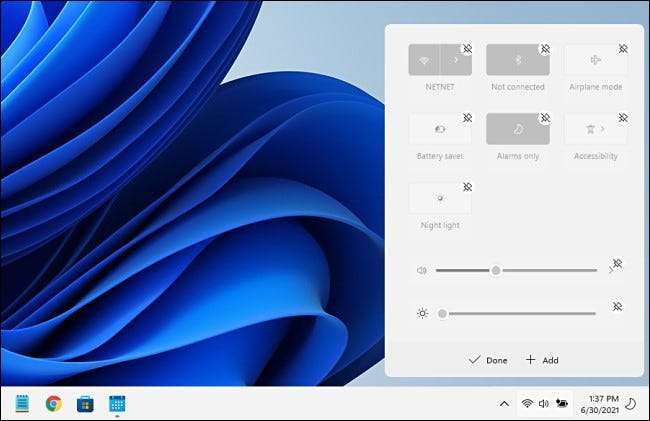
तुम भी एक पॉप-अप सूची से नए त्वरित सेटिंग्स नियंत्रण जोड़ने के लिए एक "जोड़ें" बटन क्लिक कर सकते हैं। फिलहाल, इन में शामिल "कनेक्ट," (जो की स्ट्रीमिंग के नियंत्रण Miracast डिवाइस ) "कीबोर्ड लेआउट," "मोबाइल हॉटस्पॉट," "शेयरिंग आस-पास के," " परियोजना , "और" रोटेशन ताला। "
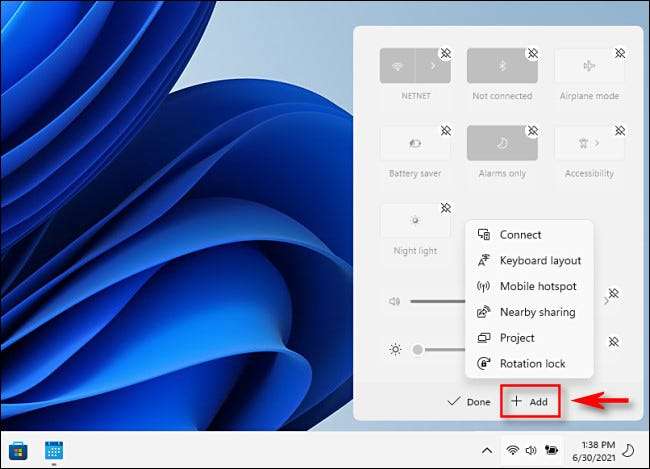
आप उन सभी को जोड़ते हैं, तेज़ सेटिंग मेनू खड़ी विस्तार नई बटन फिट करने के लिए होगा।
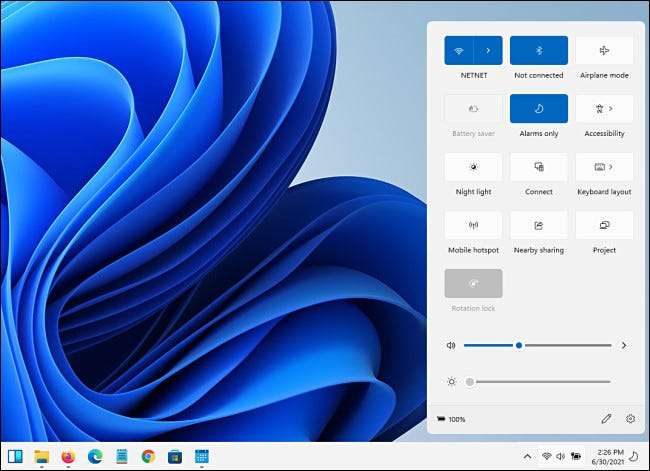
तेज़ सेटिंग मेनू को बंद करने के लिए, आप स्क्रीन या Escape दबाएं पर मेनू क्षेत्र के बाहर क्लिक करें। लगातार काम नहीं करता है टास्कबार में त्वरित सेटिंग्स बटन क्षेत्र पर क्लिक करके मेनू टॉगल करने से है, लेकिन इस में एक बग हो सकता है विंडोज 11 अंदरूनी पूर्वावलोकन हम यहाँ का उपयोग कर रहे हैं।
फिर भी, बातें अब तक अच्छे लग रहे हैं, और त्वरित सेटिंग संभावना विंडोज 11 हो जाता है के रूप में समय के साथ सुधार के लिए जारी रहेगा अपने अंतिम रिलीज के करीब । यहाँ उम्मीद है!
[9 2] सम्बंधित: [9 3] [9 2] [9 6] कैसे प्रयोग करें और अनुकूलित Windows 10 एक्शन सेंटर के लिए [9 7] [9 3]







